أفضل 5 أدوات لمساعدتك في قص مقاطع الفيديو على جهاز كمبيوتر يعمل بنظام Windows
يمكن أن تظهر رسومات الفيديو الكثير. قد تحتوي بعض ملفات الفيديو على حدود تنتقص من التأثير المرئي، وهنا نحتاج إلى اقتصاص الأجزاء غير المرغوب فيها. أيضًا، إذا أردنا أن يركز المشاهد على جزء معين من إطار الفيديو، فيمكننا قص الفيديو الخاص بنا للاحتفاظ فقط بالجزء الذي نريد أن يراه المشاهد. إذن، كيف نفعل؟ قص الفيديو على ويندوز؟ وفي هذه المقالة سنعرفك على 5 أدوات مع مميزاتها.
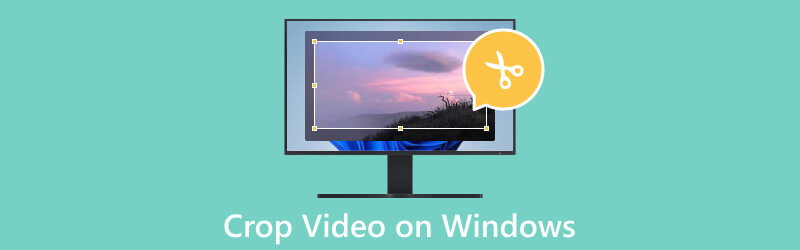
- قائمة الدليل
- الجزء 1. الفرق بين القص والقص والتقسيم
- الجزء 2. كيفية قص مقاطع الفيديو على الأرامل
- الجزء 3. الأسئلة الشائعة حول كيفية قص الفيديو على نظام التشغيل Windows
الجزء 1. الفرق بين القص والقص والتقسيم
يعني قص مقطع فيديو إزالة الأجزاء غير المفيدة من الإطار. يمكنك تطبيق هذه العملية إذا كنت تريد تغيير نسبة العرض إلى الارتفاع أو التركيز على منطقة معينة من الفيديو. يؤدي قص مقطع فيديو إلى تغيير حجم الإطار إلى حجم أصغر.
يتضمن القطع قطع المقاطع من بداية الفيديو أو نهايته. يتم استخدامه بشكل شائع عندما تريد إزالة الأجزاء غير الضرورية أو تقصير طول الفيديو. لا يؤدي القطع إلى تغيير حجم الفيديو.
التقسيم هو تقسيم الفيديو إلى أجزاء متعددة. عندما تريد إعادة ترتيب أو إزالة أجزاء من الفيديو، يمكنك القيام بهذه العملية. عند تقسيم مقطع فيديو، يمكنك إنشاء مقاطع منفصلة يمكن تحريرها بشكل فردي.
الجزء 2. كيفية قص مقاطع الفيديو على الأرامل
أفضل برنامج لقص الفيديو - ArkThinker Video Converter Ultimate
ننصحك بتجربة أفضل أداة لتحرير الفيديو، برنامج ArkThinker Video Converter Ultimate، إذا كنت بحاجة إلى اقتصاص مقاطع الفيديو الخاصة بك على نظام التشغيل Windows. يمكنه تلبية أي احتياجات تحرير الفيديو الخاصة بك تقريبًا. أولاً، كما يوحي اسمه، فهو يدعمك لتحويل الفيديو الخاص بك بين أكثر من 1000 تنسيق، بما في ذلك MP4 وFLV وAVI وMKV وMP3 وما إلى ذلك. كما يمكنك أيضًا تحرير مقاطع الفيديو الخاصة بك أو قصها أو قصها أو ضغطها أو تحسينها. بمميزاته المختلفة . بفضل التكنولوجيا المتقدمة، سيكون ArkThinker Video Converter Ultimate واحدًا من أفضل برامج المحاصيل لنظام التشغيل Windows المتوفرة.
- تساعدك على قص مقاطع الفيديو الخاصة بك على نظام التشغيل Windows دون فقدان الجودة.
- تقديم ميزات تحرير متعددة، مثل الضغط والتحسين وما إلى ذلك.
- دفعة تحويل أي أشرطة الفيديو والصوت، أو الصور.
- دعم المستخدمين لإنشاء مقاطع فيديو موسيقية تحتوي على مقاطع فيديو وصور محددة.
- يمكن قص مقاطع الفيديو على أجهزة الكمبيوتر التي تعمل بنظامي التشغيل Windows وmacOS.
- يقدم العديد من الوظائف المخصصة للاختيار.
- يتعامل مع الفيديو بسرعة عالية جداً.
- دعم تصدير مقاطع الفيديو دون فقدان أي جودة.
- النسخة المجانية لها ميزات محدودة.
إليك ما عليك القيام به لاقتصاص مقطع فيديو على نظام التشغيل Windows باستخدام هذه الأداة.
قم بتنزيل وتثبيت ArkThinker Video Converter Ultimate على جهاز الكمبيوتر الخاص بك. ثم افتحه.
اختر علامة التبويب Toolbox وابحث عن Video Cropper بين جميع الأدوات. أو يمكنك كتابة Video Cropper في شريط البحث وتحديد موقعه مباشرة.
انقر فوق الزر الأوسط لإضافة الفيديو المستهدف.
قم بتعيين قيمة منطقة الاقتصاص عن طريق تغيير الأرقام، أو يمكنك سحب نسبة العرض إلى الارتفاع لضبط النقاط بحيث يمكنك اختيار الجزء الذي تريد الاحتفاظ به.

بعد الاقتصاص، انقر فوق Preview للتحقق من التأثيرات. إذا كنت راضيًا عن عملك، فانقر فوق تصدير.

قص الفيديو عبر الإنترنت - ArkThinker Video Cropp
جرب إحدى أفضل الأدوات عبر الإنترنت إذا كنت لا ترغب في تنزيل برامج إضافية على جهاز الكمبيوتر الخاص بك. برنامج قص الفيديو ArkThinker يسمح لك بالاستمتاع بقص مقاطع الفيديو على Windows بحرية دون أي عبء. وهذا يعني أنه يمكنك الوصول إلى الموقع وإجراء العملية في أي وقت تريده. بهدف الراحة، فهو عملي للغاية ويدعمك في قص مقاطع الفيديو الخاصة بك إلى أي حجم.
- سهل الاستخدام للغاية مع واجهة واضحة.
- لا حاجة لتنزيل أي تطبيقات أو مكونات إضافية.
- يقدم مجموعة واسعة من معلمات الإخراج.
- يحتوي على حد 1000 ميجابايت لحجم الملف.
فيما يلي كيفية قص فيديو MP4 على نظام التشغيل Windows باستخدام ArkThinker Video Cropper.
أدخل الموقع الرسمي لـ ArkThinker Video Cropper باستخدام متصفحك.
انقر فوق "بدء اقتصاص الفيديو" على الواجهة لتحميل ملفك.
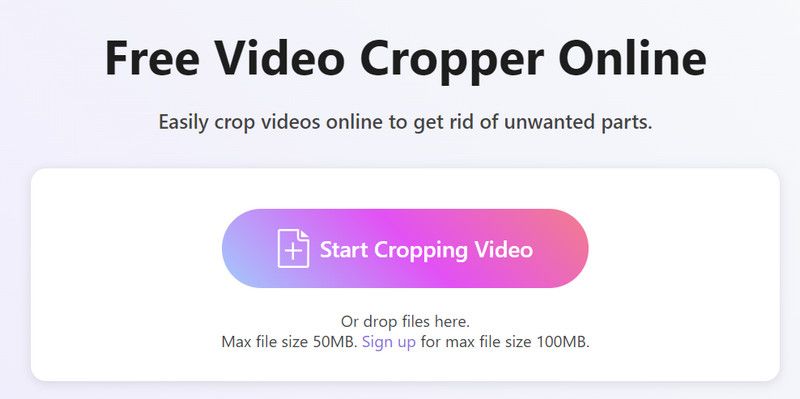
بعد التحميل، يمكنك ضبط نسبة العرض إلى الارتفاع كما تريد. عند الانتهاء من الإصدار، انقر فوق "اقتصاص الفيديو" للسماح للأداة باقتصاص الفيديو الخاص بك.
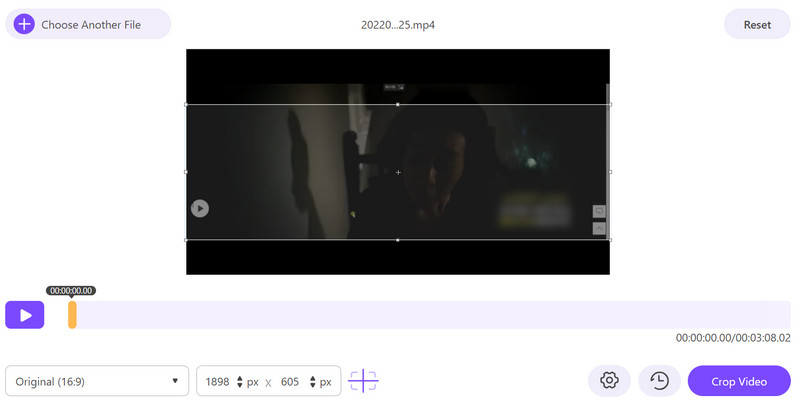
أخيرًا، انقر فوق "تنزيل" لحفظ الفيديو الذي تم قصه على جهاز الكمبيوتر الخاص بك.
ويندوز موفي ميكر
Windows Movie Maker هو برنامج لتحرير الفيديو تم تطويره بواسطة Microsoft. يمكن أن يوفر بعض الميزات الأساسية مثل إضافة التحولات والتأثيرات وتصدير مقاطع الفيديو بتنسيقات مختلفة. بالنسبة لإصدار الفيديو، فهو يدعم قص المقاطع وتقسيمها ودمجها وإضافة العناوين وما إلى ذلك. وكما ذكر اسمه، يعد Windows Movie Maker أحد برامج Windows Essentials. ومع ذلك، لم يُسمح بتنزيله منذ عام 2017.
- يتمتع بواجهة بسيطة وواضحة.
- يقدم مجموعة متنوعة من التأثيرات المضمنة.
- يمكن التكامل مع منتجات Microsoft مثل PowerPoint وOneDrive.
- مجاني تماما للاستخدام.
- يفتقر إلى الميزات المتقدمة مقارنة ببرامج التحرير الاحترافية.
- لا توجد تحديثات جديدة منذ عام 2017.
- يدعم بعض صيغ الفيديو للتصدير.
فيما يلي دليل مفصل حول كيفية قص مقطع فيديو على Windows Media Player.
افتح Windows Movie Maker على جهاز الكمبيوتر الخاص بك. اختر إضافة مقاطع فيديو وصور.
ابحث عن علامة تبويب الرسوم المتحركة وحدد موقع قسمي التحريك والتكبير/التصغير. اختر خيارًا محددًا مسبقًا يناسب الفيديو الخاص بك.
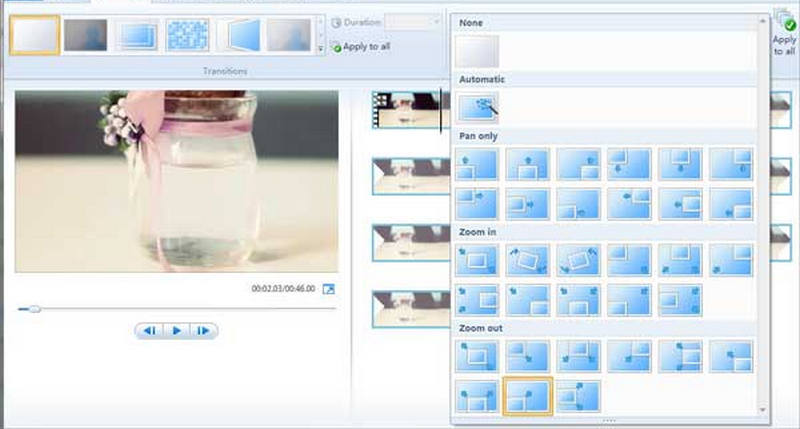
بعد اقتصاص الفيديو الخاص بك، يمكنك معاينته وتصديره إلى جهاز الكمبيوتر الخاص بك.
مشغل في إل سي
VLC Player هو مشغل وسائط يقدم مجموعة واسعة من الميزات. يسمح للمستخدمين بتخصيص الوظيفة. باستثناء تشغيل محتوى الوسائط، يمكن أيضًا اعتبار VLC Player بمثابة محرر فيديو. يمكنه قص مقاطع الفيديو أو تحريرها أو تحسينها أو اقتصاصها أو تحويلها من تنسيق إلى آخر. كما أنه مجاني للاستخدام 100%. وبالتالي، يمكنك استخدامه كبرنامج قص فيديو مجاني لنظام التشغيل Windows.
- يدعم العديد من صيغ الصوت والفيديو.
- لديه حجم ملف صغير وأداء فعال.
- يسمح للمستخدمين بتخصيص واجهتهم بحرية.
- يقدم خيارات تشغيل متنوعة وميزات تحرير.
- الواجهة أقل سهولة في الاستخدام.
- يحتوي على ميزات محدودة لتحرير الفيديو.
فيما يلي تعليمات استخدام برنامج VLC Player لقص مقاطع الفيديو لنظام التشغيل Windows.
قم بتثبيت وتشغيل مشغل VLC على جهاز الكمبيوتر الخاص بك. تذكر أن تستخدم الإصدار الأحدث.
انقر فوق الوسائط > فتح ملف لفتح ملفك في مشغل VLC.
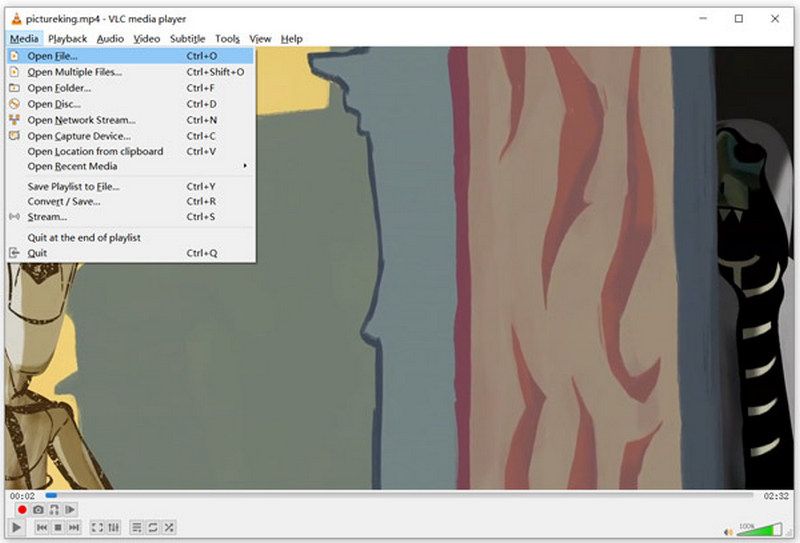
اختر فيديو > اقتصاص. ستتمكن بعد ذلك من اختيار حجم الفيديو الخاص بك من 16:9، 16:10، 4:3، 1:1، إلخ.
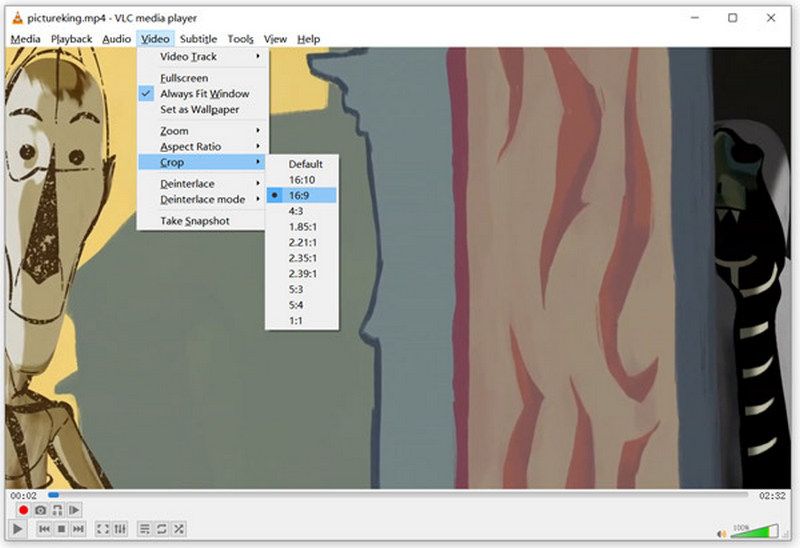
عرض تقديمي
PowerPoint هو برنامج عروض تقديمية يدعم المستخدمين لإنشاء عروض تقديمية تحتوي على شرائح تحتوي على نصوص وصور ومقاطع فيديو ومحتويات أخرى. يقدم PowerPoint أدوات متنوعة لتصميم العروض التقديمية، بما في ذلك القوالب والسمات وتخطيطات الشرائح. وبصرف النظر عن الميزة الرئيسية، يمكن لبرنامج PowerPoint أيضًا تحرير ملفات الفيديو وتحسينها. نظرًا لأنه يمكنه قص مقاطع الفيديو، يستخدمه الأشخاص أحيانًا كتطبيق يقوم باقتصاص مقاطع الفيديو مجانًا على نظام التشغيل Windows.
- لديه مجموعة واسعة من القوالب المصممة مسبقا.
- يسمح للمستخدمين بإضافة عناصر الوسائط المتعددة المختلفة.
- يقدم العديد من خيارات التخصيص.
- يحتوي على أدوات تعاون، مما يتيح المشاركة بسهولة مع الآخرين.
- لا يمكن تقديم نفس الراحة على الأجهزة المحمولة.
- المرونة محدودة للغاية.
- يحتوي على ميزات تحرير أقل مقارنة بالأدوات الاحترافية.
لقص الفيديو الخاص بك باستخدام PowerPoint، إليك ما عليك القيام به.
قم بتشغيل PowerPoint وافتح الشريحة التي قمت بإدراج الفيديو فيها.
انقر فوق إدراج > فيديو > فيديو على جهاز الكمبيوتر الخاص بي. حدد الملف الذي تريد اقتصاصه.
انقر فوق أدوات الفيديو وابحث عن التنسيق. اختر اقتصاص.
اسحب المقبض لضبط منطقة الاقتصاص. بمجرد الانتهاء، انقر فوق "اقتصاص".
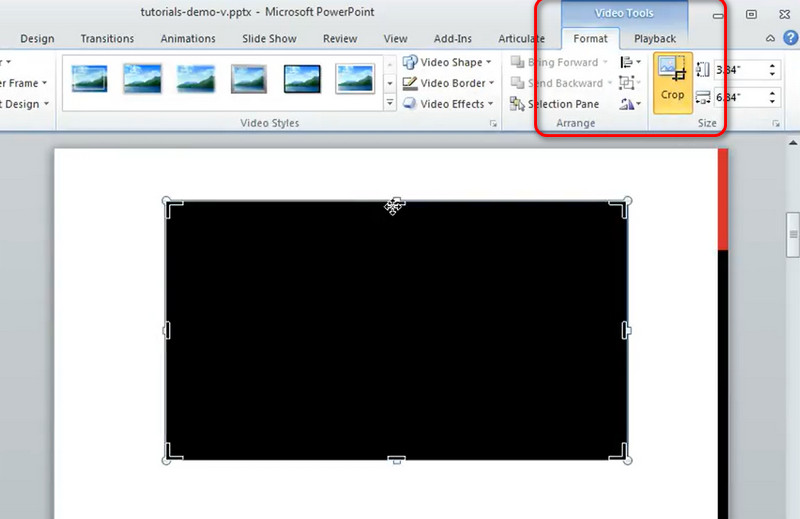
الجزء 3. الأسئلة الشائعة حول قص الفيديو على نظام التشغيل Windows
كيف يمكنني قص مقطع فيديو في نظام التشغيل Windows 11؟
إذا كنت تريد القيام بذلك مباشرة على جهاز الكمبيوتر الخاص بك، فيمكنك فقط استخدام تطبيق الصور الذي يأتي مع نظام التشغيل Windows. انقر فوق محرر الفيديو وافتح الفيديو المستهدف. اختر "تقطيع" أسفل معاينة الفيديو. بعد ذلك، يمكنك سحب الحافة على المخطط الزمني لتعيين نقاط القطع. عند الانتهاء من الإصدار، انقر فوق حفظ نسخة.
كيف يمكنني قص فيديو MP4؟
يمكنك اختيار برامج تحرير الفيديو الاحترافية، مثل برنامج Adobe Premiereأو برامج تحرير الفيديو عبر الإنترنت مثل Kapwing أو Clideo. تحتوي هذه الأدوات عادةً على ميزة الاقتصاص التي تدعم تحرير الفيديو الخاص بك وإزالة الأجزاء غير المفيدة.
هل يمكنني قص مقطع فيديو باستخدام Windows Media Player؟
من المؤسف أنه لا يمكنك قص الفيديو الخاص بك باستخدام Windows Media Player. هذه الأداة هي مجرد مشغل بدون ميزات تحرير الفيديو. إذا كنت بحاجة إلى قص الفيديو الخاص بك على جهاز كمبيوتر يعمل بنظام Windows، فما عليك سوى تجربة بعض الأدوات الاحترافية مثل ArkThinker Video Converter Ultimate.
خاتمة
في هذا المقال أجبنا عليك كيف قص الفيديو الخاص بك على نظام التشغيل Windows. يتم توفير أفضل 5 أدوات، والتي تشمل تطبيقات سطح المكتب والمساعدين عبر الإنترنت. نقدم لك مقدمة مختصرة عن كل أداة، بالإضافة إلى قائمة بإيجابياتها وسلبياتها. نعتقد أنه سيكون لديك فهم أكثر شمولاً لكل من هذه الأدوات بعد قراءة هذا. إذا كان لديك أداة أفضل لقص فيديو Windows لتوصي بها، أو إذا كانت لديك أي أسئلة حول المحتوى الخاص بنا، فيرجى ترك تعليق والتحدث إلينا.
ونحن نتطلع إلى التفاعل معك.
ما رأيك في هذا المنصب؟ انقر لتقييم هذه المشاركة.
ممتاز
تقييم: 4.9 / 5 (على أساس 583 الأصوات)
ابحث عن المزيد من الحلول
كيفية قص مقاطع فيديو MKV – أفضل 5 أدوات يمكنك اختيارها دليل خطوة بخطوة لإضافة الموسيقى إلى iMovie كيفية قص تسجيل الشاشة على أجهزة Mac وWindows وعبر الإنترنت 3 طرق لتغيير حجم أبعاد الفيديو دون فقدان الجودة قص الفيديو بدون علامة مائية: طرق سهلة للمتابعة أفضل 5 ضواغط فيديو للديسكورد للمشاركة السلسةالمقالات النسبية
- تحرير الفيديو
- كيفية جعل الفيديو القصير أطول بثلاث طرق مختلفة
- قم بتكرار مقطع فيديو على iPhone وiPad وAndroid Phone والكمبيوتر
- برامج تحرير الفيديو المجانية – أفضل 7 تطبيقات مجانية لتحرير الفيديو
- 3 تطبيقات TikTok Watermark Remover لإزالة العلامة المائية TikTok
- فلتر الفيديو – كيفية إضافة فلتر ووضعه على الفيديو 2024
- كيفية إبطاء مقطع فيديو وإنشاء فيديو بطيء الحركة 2024
- قم بتقسيم ملف الفيديو الكبير الخاص بك باستخدام أفضل 3 أدوات تشذيب للأفلام لعام 2024
- كيفية إضافة علامة مائية إلى الفيديو على أجهزة مختلفة 2024
- أفضل 5 ضواغط MP4 لتقليل حجم ملف الفيديو 2024
- دليل تفصيلي حول كيفية إبطاء مقطع فيديو على Snapchat 2024



